
发布时间:2022-01-10 17: 34: 34
品牌型号:Lenovo小新Air 14ALC2021
系统:Windows 10 专业版
软件版本:FL Studio_20.8.0.1
一、水果编曲软件怎么设置成中文
由于现在水果编曲软件网上下载的基本上都是英文版本,看着会有点困难,下面小编教大家水果编曲软件怎么设置成中文。相信有的新手伙伴还不知道FL Studio中文版如何操作,而今天小编就专门讲述一下关于FL Studio中文版的操作流程,一起来看看吧!
安装可以参考下面的视频教程,如不清楚可以参考下方的图文安装
1.首先我们需要双击运行“FL Studio_20.8.0.1”版本的软件,按照提示进行安装页面,接下来需接受FL Studio(水果编曲软件)的安装协议,点击“I Agree”进行下一步,选择“All users”,并单击Next继续下一步。
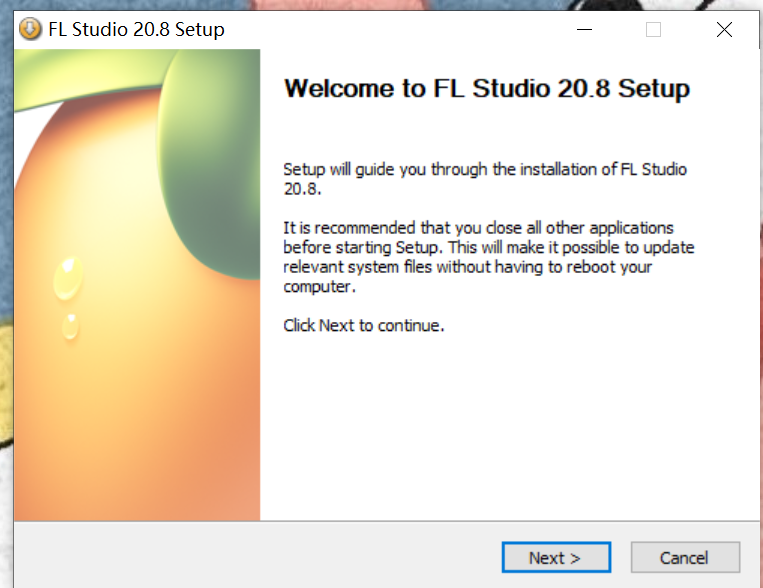
图1 运行“FL Studio_20.8.0.1”并开始安装。
2.选择水果编曲软件的组件类型,勾选要安装的组件,取消勾选不想安装的组件,单击“Next”继续。(FL plugin32位和64位为大多数人所选)
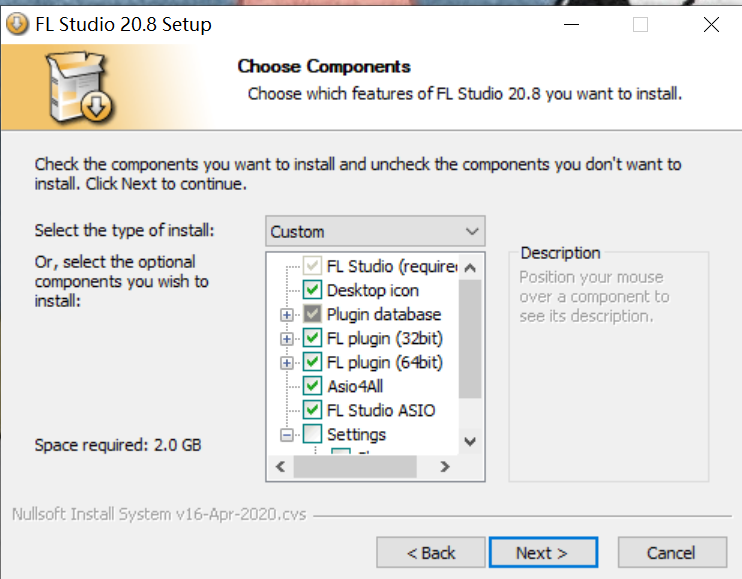
图2选择所需安装的组件
3.这里选择合适的硬盘安装FL Studio(水果编曲软件)以及VST插件的安装路径,默认都会存在C盘中,C盘一般是不建议的可以更改至其他盘符,应用默认安装目录或更改安装路径之后点击“Next”进行下一步即可。
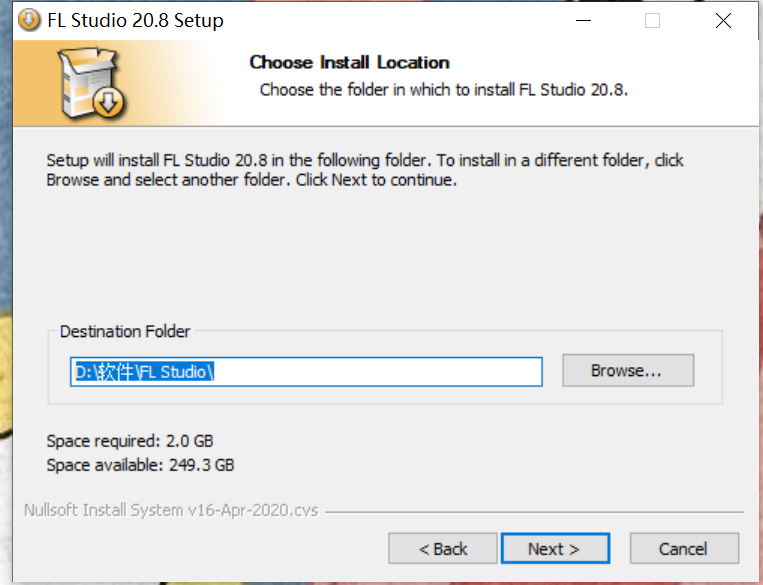
图3选择安装路径
4. 系统安装好这些之后将会来到ASIO4ALL2.14 Setup的安装向导,根据所提示操作检查许可条款,确认无误后接受许可协议的条款进行ASIO4ALL2.14 Setup的安装组件,这边默认为driver binary(驱动程序二进制)为必需,并进行下一步ASIO4ALL2.14Setup的选择安装路径。
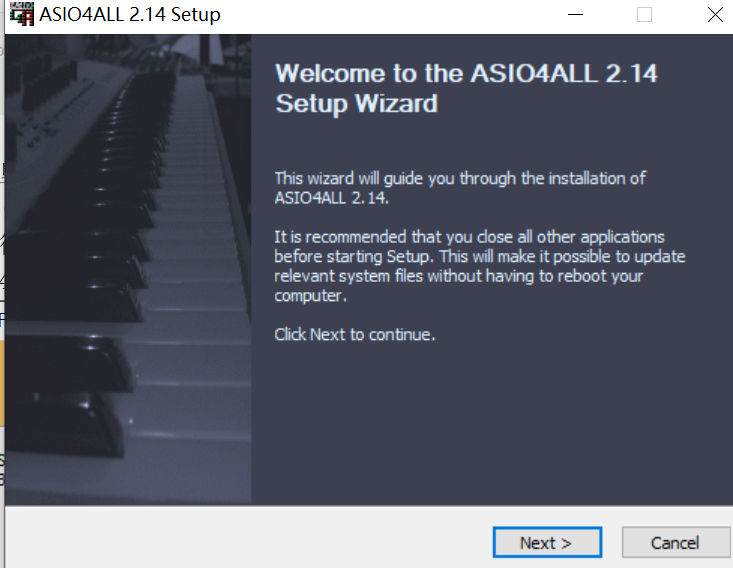
图4根据 ASLO4ALL2.14安装向导进行操作
5. 根据ASIO4ALL2.14安装向导操作完成后就完成了FL Studio(水果编曲软件) 20.8版本的安装,点击“Finish”方可打开应用界面。
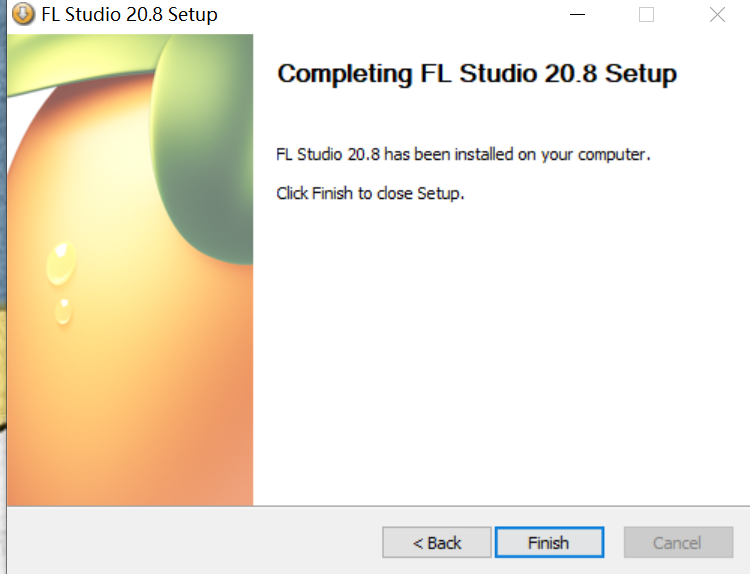
图5完成水果编曲软件安装
6.安装完毕后,打开“FL Studio20.8”安装程序,由于是英文界面,所以需要我们切换成FL Studio(水果编曲软件)中文版。
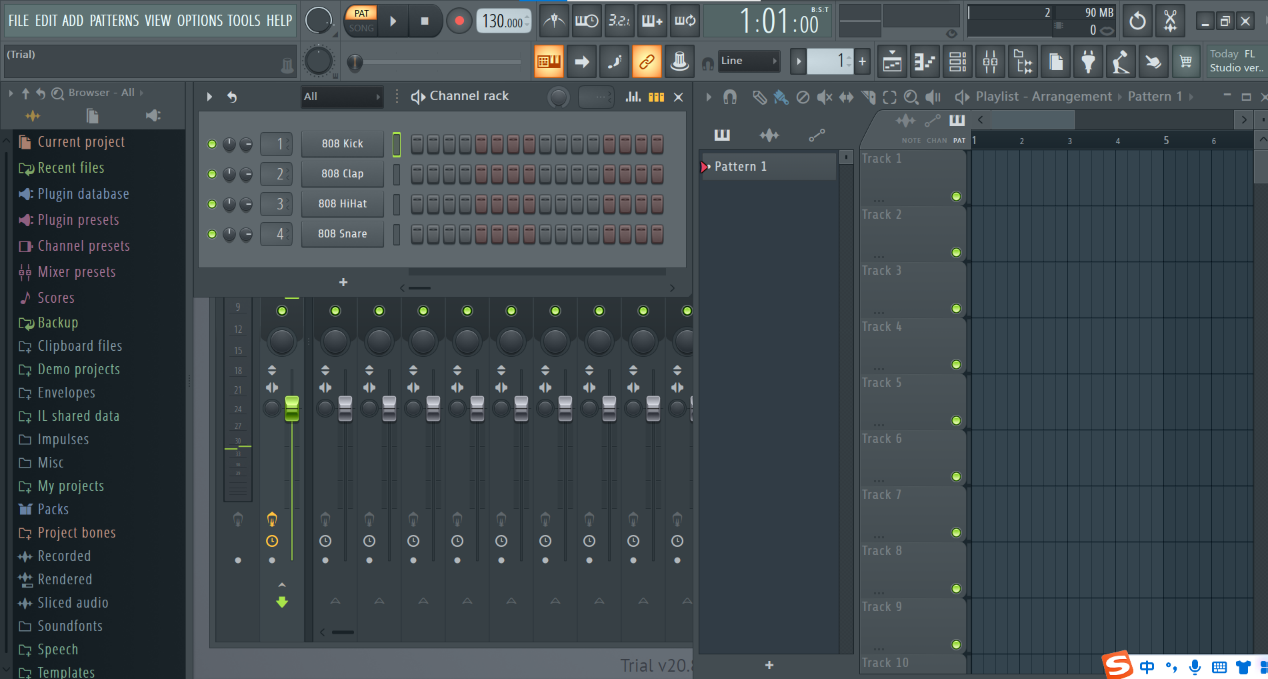
图6 进入FL Studio界面
7.我们打开水果编曲软件左上角的“OPTIONS”菜单,点击第三个“General settings”界面按钮。
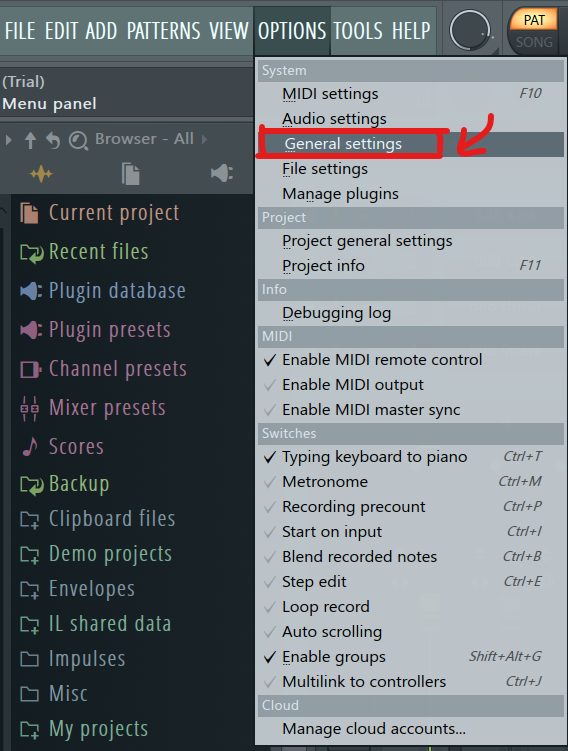
图7打开“OPTIONS”中的第三个按钮
8.这里是调整FL Studio(水果编曲软件)的常规设置的面板,只需在Language(语言)选项里面将“English(US)(en)”更改为“Chinese(zh)”。
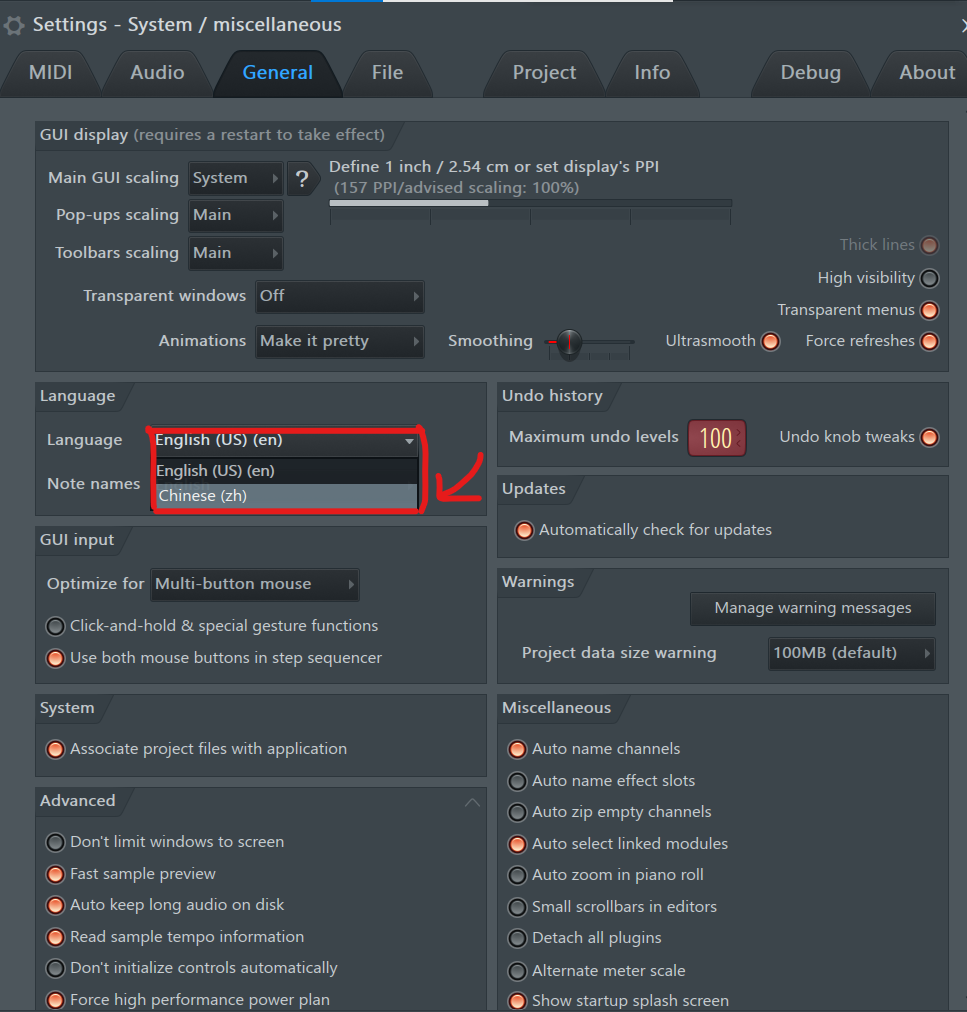
图8选择FL Studio中文版
9.随后FL Studio(水果编曲软件)会弹出一个更改语言的提示,需要重启FL Studio(水果编曲软件)以使更改生效,这里我们直接点击“yes”即可。
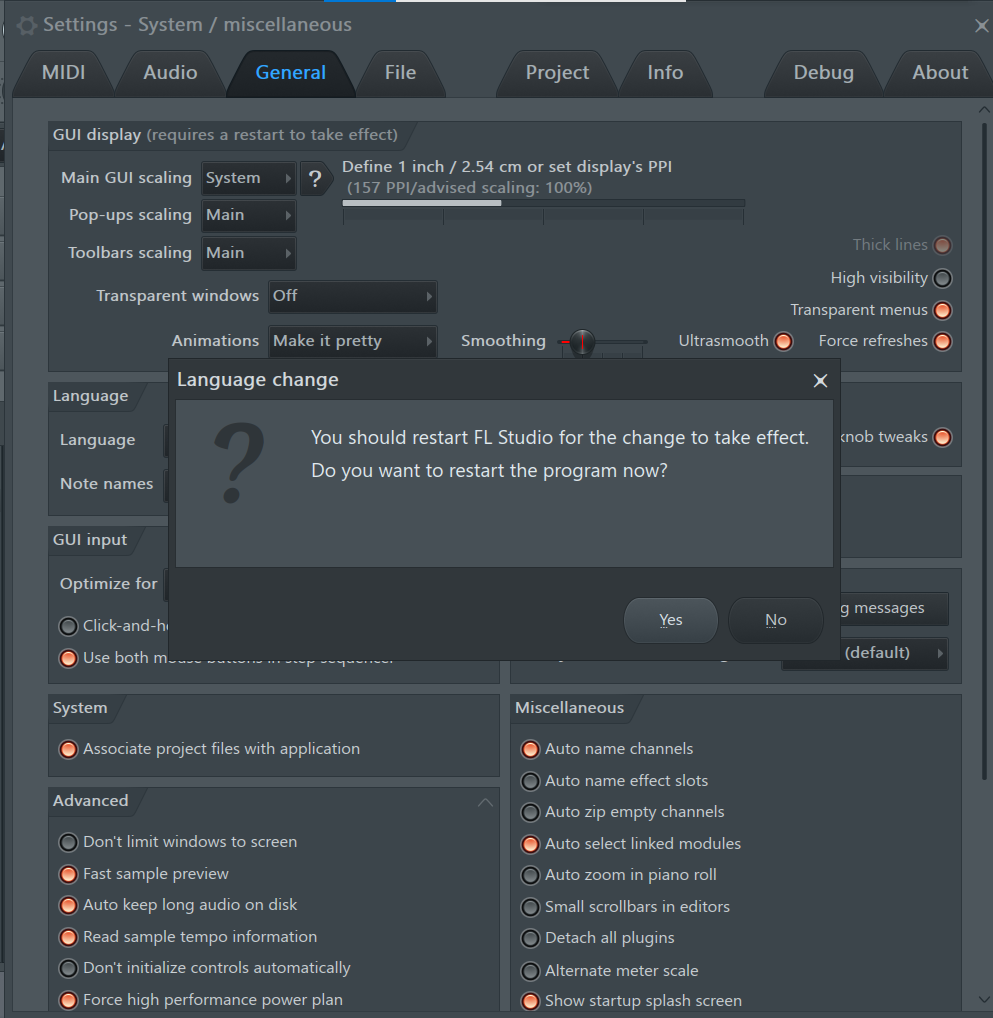
图9重启应用使FL Studio为中文版
10.待重启FL Studio(水果编曲软件)后我们可看到水果编曲软件中文版界面,如下图。
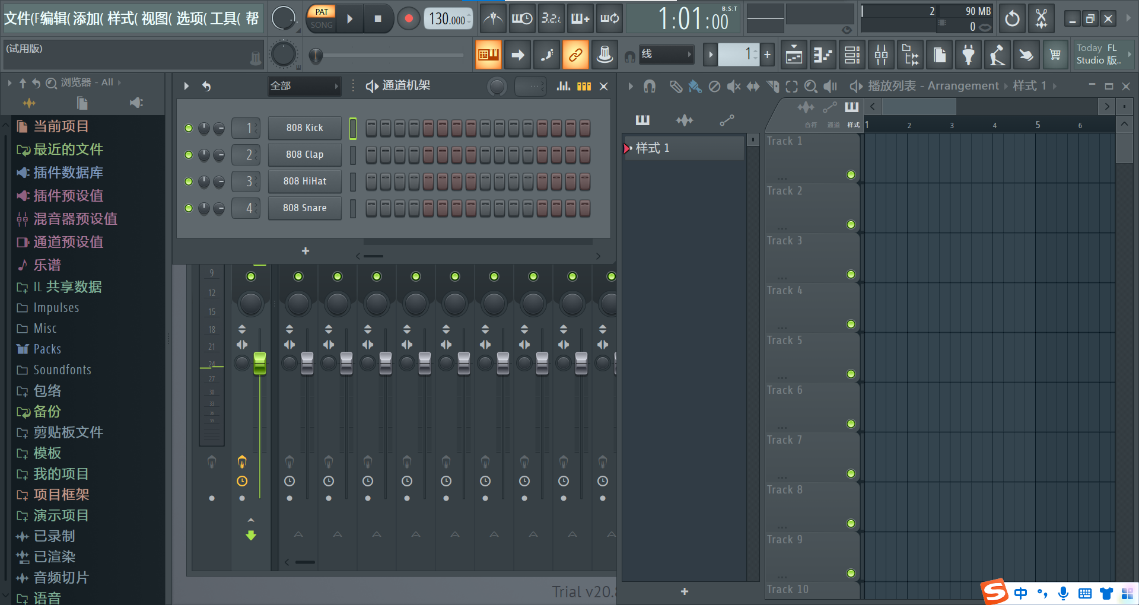
图10 FL Studio中文版界面
本篇水果编曲软件怎么设置成中文的教程适用于Windows系统用户,若您已安装好FL Studio软件,可直接跳到第六步查看FL Studio中文版安装教程,相信各位小伙伴们应该都看懂上面的方法了吧!我想有了中文版界面的帮助,大家对FL Studio这款编曲软件的使用更加游刃有余,进而激发音乐多样性的可能。

囧囧有妖
展开阅读全文
︾